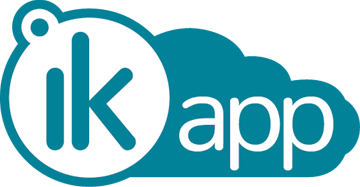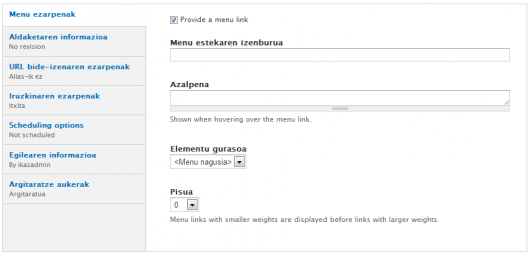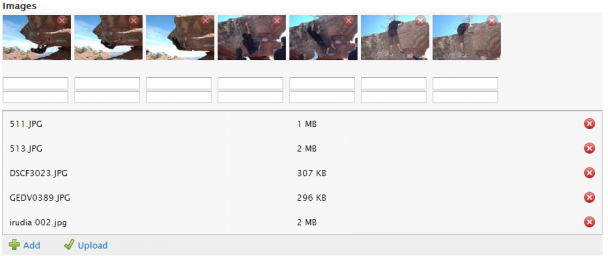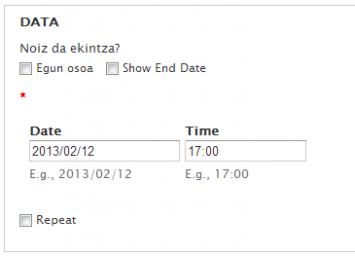Edukiak sartu
Edozein eduki motako eduki berri bat gehitzeko eman beharreko pausuak berdinak dira: Lasterbideen menuan dagoen Gehitu edukia botoia sakatu eta eduki mota aukeratu. Ondoren galdetegi bat aterako da. Eduki mota guztiek, oinarrian, galdetegi bera dute, baino eduki motaren eremu berezien arabera, atal batzuk gehitu edo kendu egiten dira.
Oinarrizko galdetegiko eremu garrantzitsuenak:
- Izenburua: Nodoaren izenburua.
- Gorputza: Nodoaren eduki edo deskribapen nagusia. Eremuan idazteko testu editore bat kargatuko da; plain text, filtered html edo full html.
- Laburpena: Gorputza gainean, laburpena izan ohi da. Eduki mota gehienetan laburpena automatikoki lehen karaktereekin osatzen da, baino eskuz zehazteko aukera dago. HTML ediotrik ez duen arren, HTML etiketak erabil daitezke.
- ORDEZKAPEN EREDUAK: Atal honen barruan token izeneko testu berezi batzuk agertzen dira. Token hauek erabiliz, momentuko data, erabiltzailearen izena, url... erabili ahal izango dira. Hau izenburuetan, body testuan eta bestelako testuetan erabil daiteke.
- Hizkuntza: Select bati esker, edukia hizkuntz espezifiko bati edo hizkuntza guztiekin lotu daiteke. Hizkuntza guztiekin lotzeko neutroa aukeratu.
- Menu ezarpena: Erabiltzaileak edukira azkar iristeko, edukiaren esteka zuzen bat egin daiteke aurretik sorturiko menu batean. Provide menu link aktibatzean Menu estekaren izenburua, deskribapena, elementu gurasoa (Menua) eta pisua (menu barruan izango duen ordena) ezarriko da.
- URL bide-izenaren ezarpenak: Eduki bakoitzak bere URL propioa du eta honi esker eduki guztia indexatu egiten da. Drupalek URL bide-izenak automatikoki sortzen ditu, baino izen hauek ez dira gogoratzeko errazak (http://ikapp.info/eu/node/17 adibidez). Helbide hauei izenak pertsonalizatzeko aukera ematen du honek.
- Iruzkinaren ezarpenak: Balio lehenetsiz iruzkinak itxiak egongo dira baino eduki mota desberdinetan iruzkinak egiteko aukera jar daiteke.
- Programazio aukerak: Edukien argitalpena programatzeko aukera ematen du.
- Argitaratze aukerak: Edukia sortu arren, ez dago zertan argitaratua egon behar.
Eduki motaren araberako eremu bereziak:
- Baimenak: Edukia zeinek ikusi dezakeen mugatzeko.
- Newsletter category: Edukia zeinek ikus dezakeen mugatzeko balio du. Baina horretaz gain, albiste buletin bat sortuz gero, zein kanaletik joango den adierazteko.
- Irudia: Artikuluek portadako irudia igotzeko aukera dute. Irudi berria igo daiteke edo Open File Browser bidez, aurretik igotako bat berrerabili.
- Irudiak: Eduki mota batzuk, artikuluak eta bildumak adibidez, irudi multzoak igotzeko aukera dute. Atal honetan irudi asko batera igo daitezke. Drag & drop ere onartzen du. Irudiak igo ostean alt eta title jartzeko aukera dago baita drag & drop eginaz, lekuz aldatzeko ere.
- Hurrengo buletinean bidali: Zenbait eduki mota albiste buletin gisa bidal daitezke. Aukera hau aktibatuta, hurrengo buletinean bidali nahi dela adierazten da.
- Nabarmendua: Hau aktibatuta, edukia atariko paneleko slideshow-an agertuko da.
- Pisua: Bannerrek atributu hau dute. Bannerraren garrantzia adierazteko balio du.
- Data: Egutegietako ekintzetan data jarri behar da. Aukera desberdinak daude; hasiera eta amaiera data zehaztu, egun osokoa dela jarri edo data tarte batean ekintza errepikatu.
- Lekua: Egutegiko ekintzetan bakarrik. Ekintza non egingo den adierazteko.
- Ekintza mota: Egutegiko ekintzetarako bakarrik. Ekintza mota adierazteko.
- Bildumaren azala: Argazki bildumen azaleko irudia.
- MERCI settings: Erreserba daitezkeen edukiek eremu hau dute. Aukera desberdinak daude:
- Available: Erabilgarri jarri.
- Unabailable: Erabilgarritasuna kendu.
- Template Only: Baliabide berriak sortzeko txantiloi hutsa.
- No longer in Inventore: Baliabideetatik kanpo uzteko.